Por favor, utiliza el botón COMENTAR para comentarios, preguntas, añadir detalles, etc. La RESPUESTA solo debe proponer una solución, según el texto de SAP a la derecha del área de respuesta. Al mismo tiempo, la persona será informada de tu comentario (actualmente no).

Aprende en Comunidad
Avalados por :





¡Acceso SAP S/4HANA desde $100!
Acceso a SAPCómo alinear correctamente hojas de cálculo en correos electrónicos: guía paso a paso.
- Creado 01/03/2024
- Modificado 01/03/2024
- 5 Vistas
¡Hola a todos!
Tengo una consulta. Tengo un informe donde se envía un correo electrónico junto con un archivo adjunto de hoja de cálculo.
La pregunta aquí es que cuando abro la hoja de cálculo desde la bandeja de entrada del correo, la alineación de la hoja de cálculo no es correcta y también necesito bordes con el tamaño de fuente correcto. ¿Se puede hacer esto? Si es así, ¿puedes por favor decirme cómo?
Sé cómo generar una nueva hoja de cálculo usando OLE. Pero no estoy seguro de cómo cambiar la hoja de cálculo durante el adjunto. Gracias.
No Alineado:
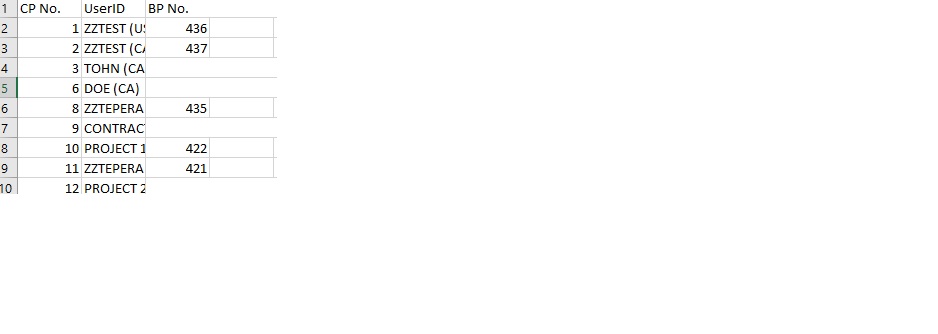
Alineado
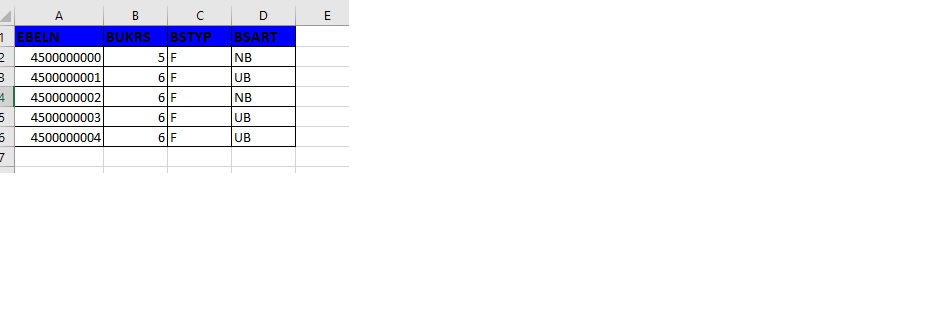
:
4 Respuestas
Hola,
Gracias. Si es posible, ¿puedes enviarme tu código para que sea más fácil compararlo?
* Crear aplicación OLE Excel
DATA:lo_mapl TYPE ole2_object,
lo_map TYPE ole2_object,
lo_worksheet TYPE ole2_object.
CREATE OBJECT go_excel 'EXCEL.APPLICATION'.
CALL METHOD OF go_excel 'Workbooks' = lo_mapl.
SET PROPERTY OF go_excel 'Visible' = 1.
CALL METHOD OF lo_mapl 'Add' = lo_map.
GET PROPERTY OF go_excel 'ACTIVESHEET' = lo_worksheet.
SET PROPERTY OF lo_worksheet 'Name' = 'First Sheet'.
* Luego llenar el valor de cada celda usando la propiedad VALUE y el ancho usando la propiedad 'ColumnWidth'
CALL METHOD OF go_excel 'Cells' = lo_cell EXPORTING #1 = iv_row #2 = iv_column.
SET PROPERTY OF lo_cell 'Value' = iv_value.
SET PROPERTY OF lo_cell 'ColumnWidth' = 30.
Se puede configurar utilizando el parámetro 'ColumnWidth'.
Consulte el siguiente código de muestra que he utilizado en un informe personalizado, donde he configurado el ancho de la columna en 30.
FORM fill_cell_value USING iv_row TYPE syst_tabix
iv_column TYPE syst_tabix
iv_value TYPE any.
DATA:lo_cell TYPE ole2_object,
lo_interior TYPE ole2_object,
lo_font TYPE ole2_object.
CALL METHOD OF go_excel 'Cells' = lo_cell EXPORTING #1 = iv_row #2 = iv_column.
SET PROPERTY OF lo_cell 'Value' = iv_value.
SET PROPERTY OF lo_cell 'ColumnWidth' = 30.
IF iv_row EQ 6 AND iv_value EQ 'Mandatory'.
GET PROPERTY OF lo_cell 'Font' = lo_font.
SET PROPERTY OF lo_font 'ColorIndex' = 3.
ENDIF.
CHECK iv_column LE 3.
GET PROPERTY OF lo_cell 'Interior' = lo_interior.
SET PROPERTY OF lo_interior 'ColorIndex' = 43.
ENDFORM.
© 2025 Copyright. Todos los derechos reservados.
Desarrollado por Prime Institute

